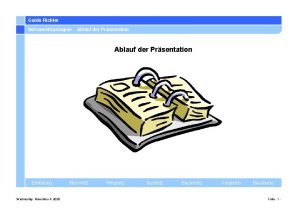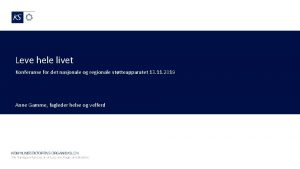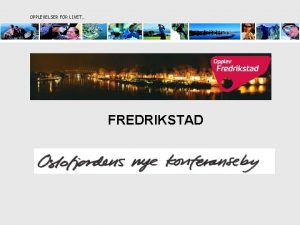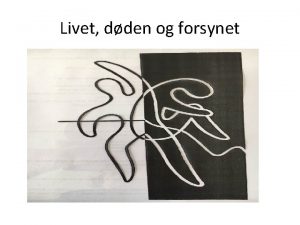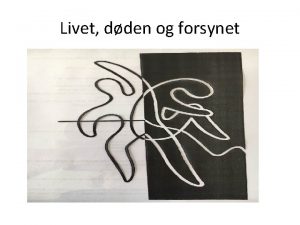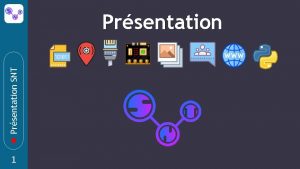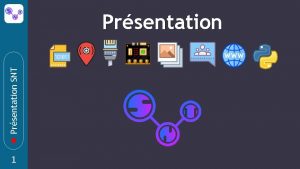Prsentation af app til Stafet For Livet Formlet
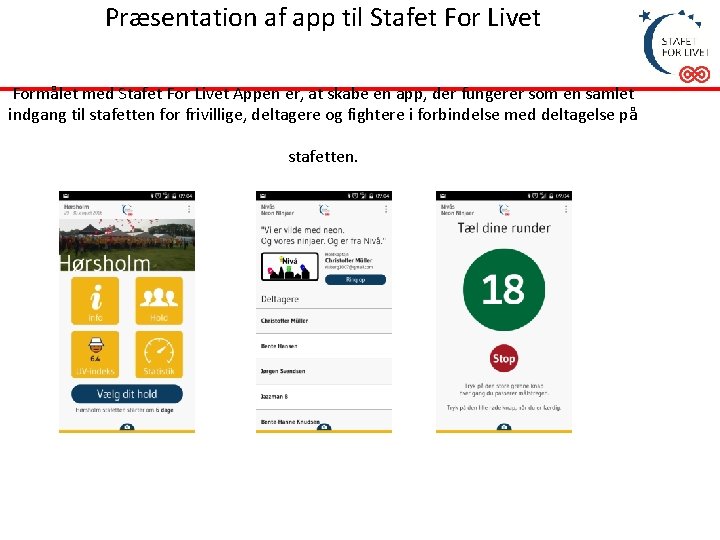
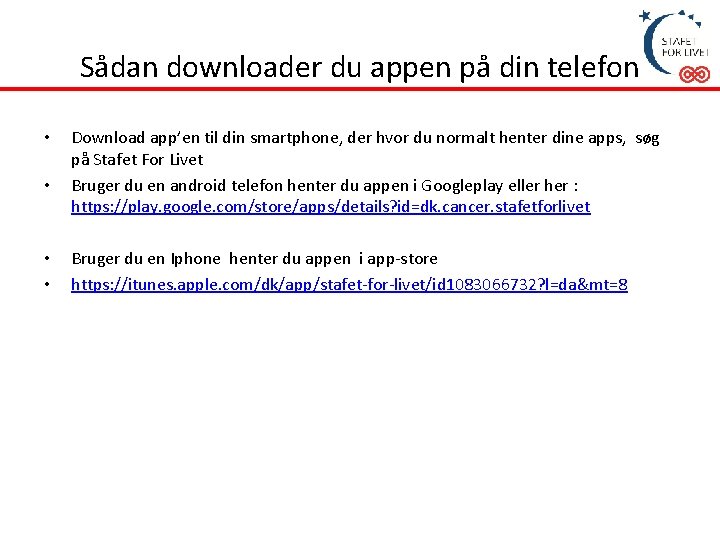
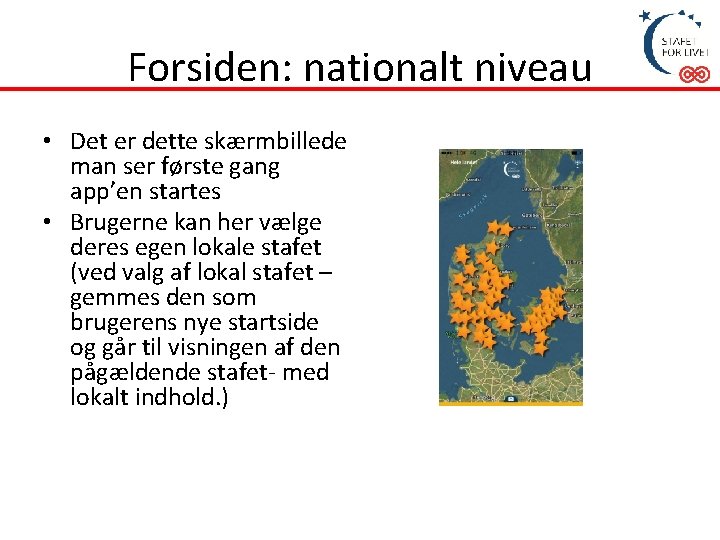

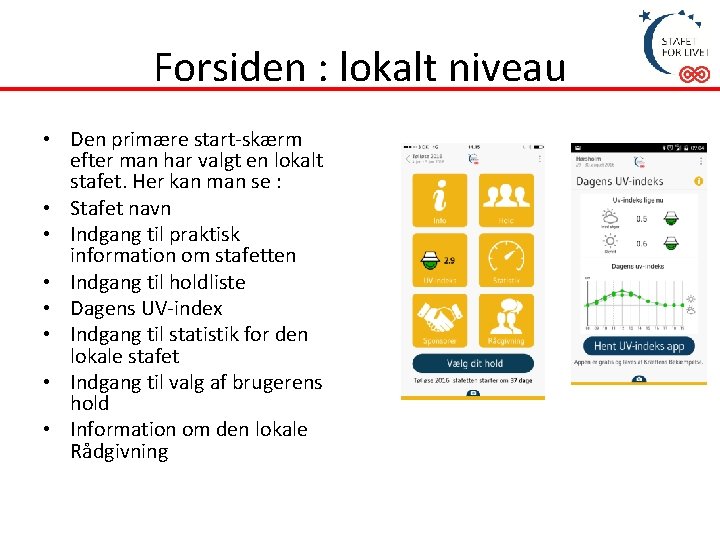
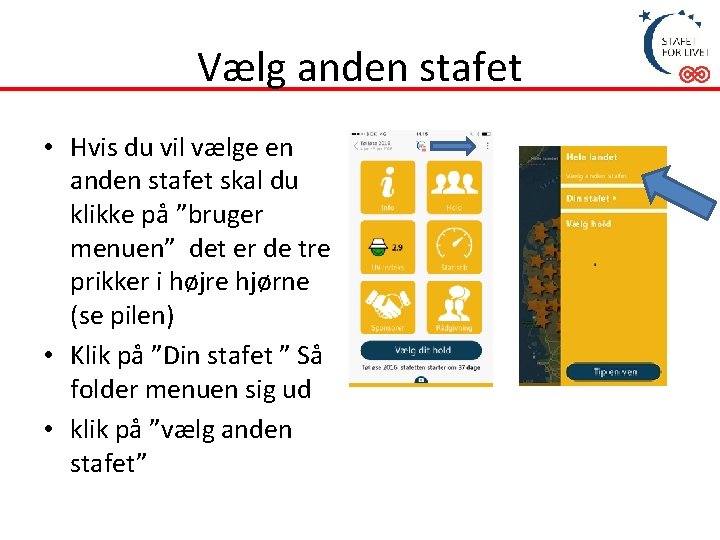
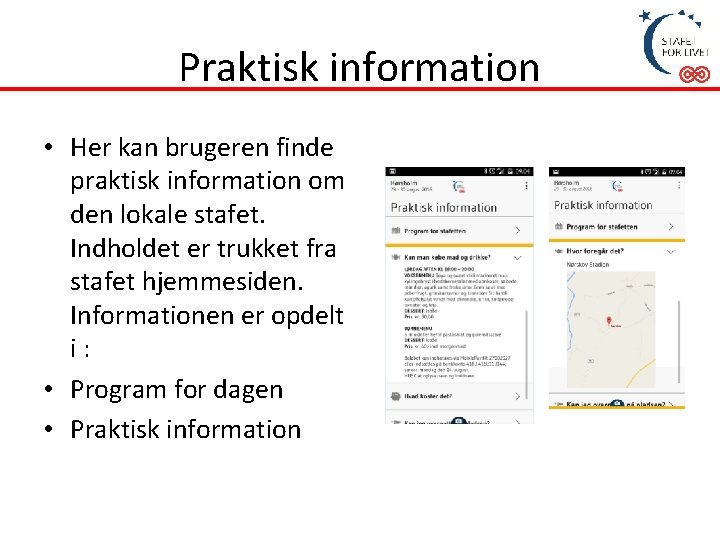
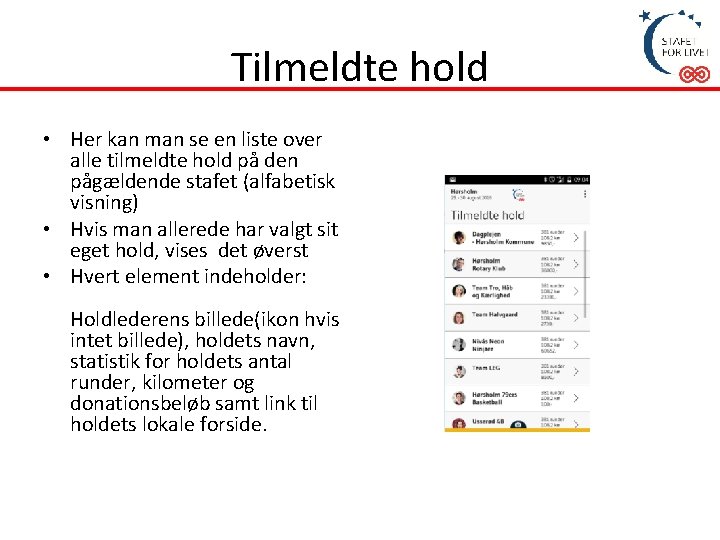
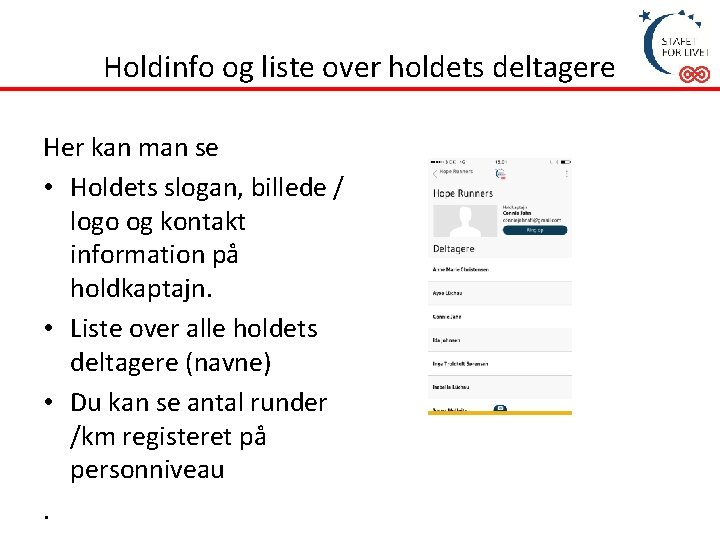
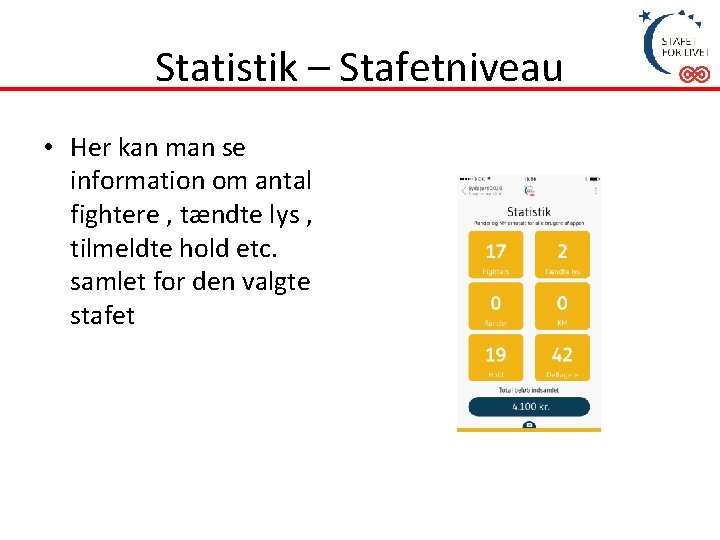
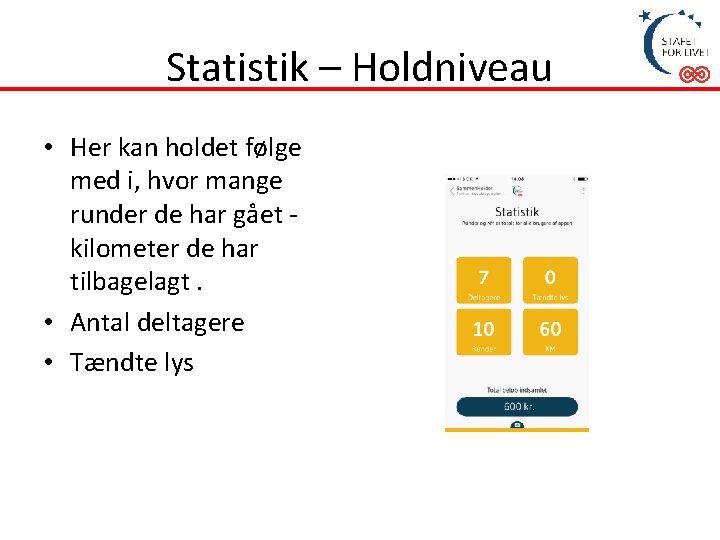
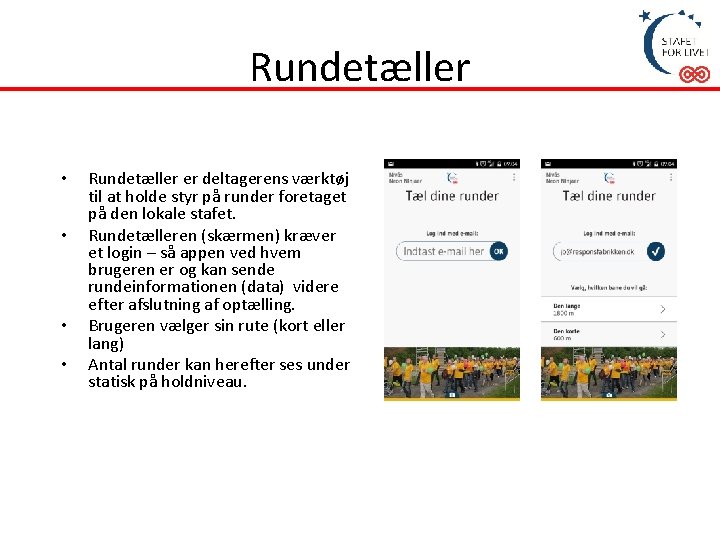
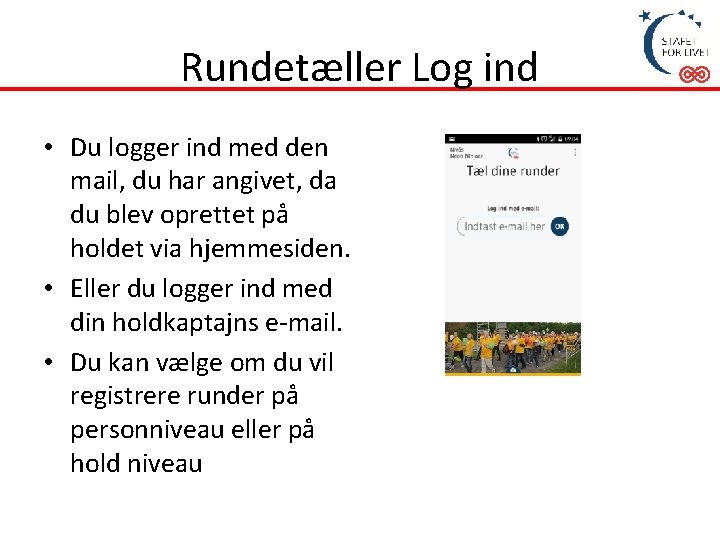
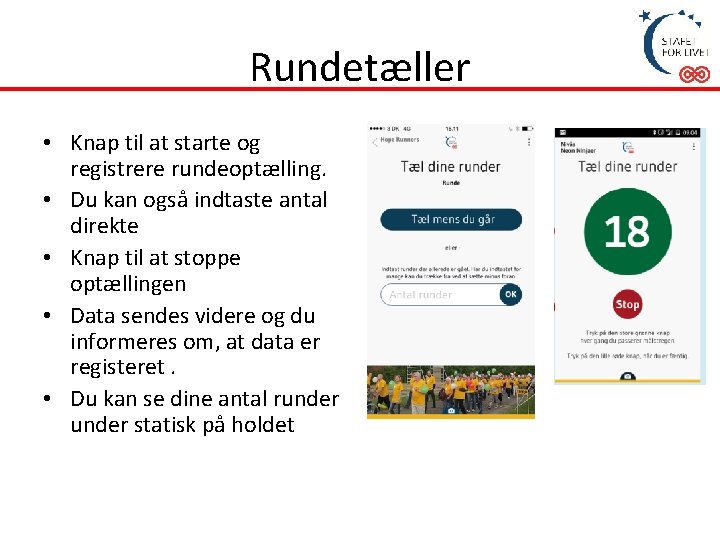
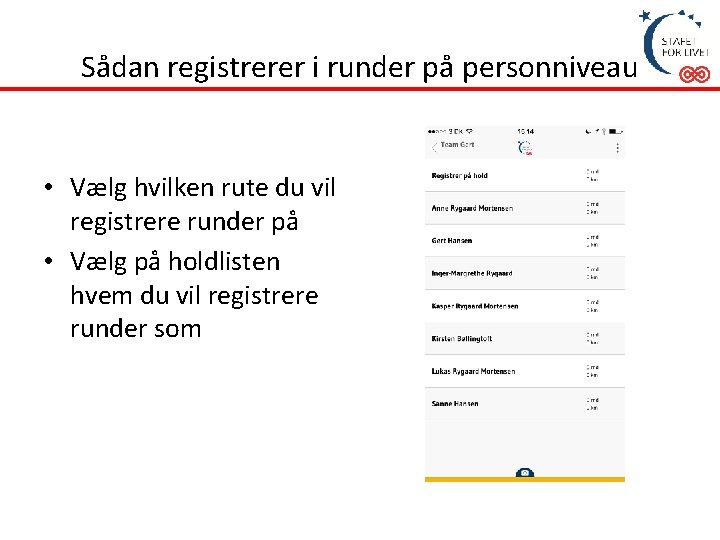
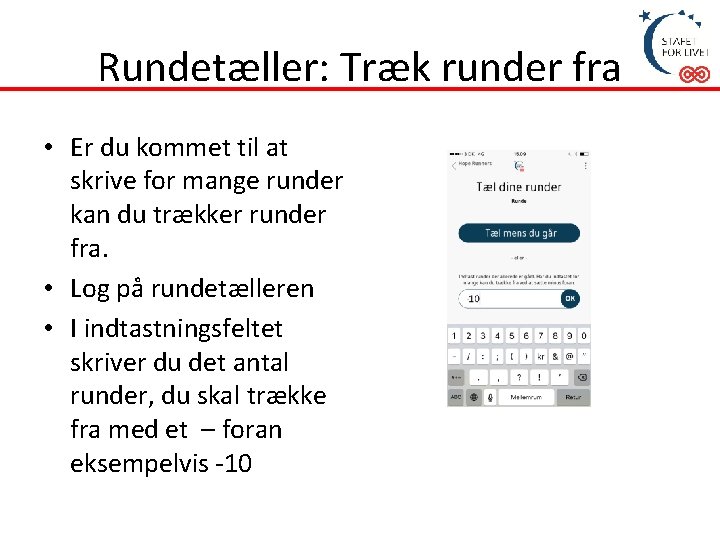
- Slides: 16
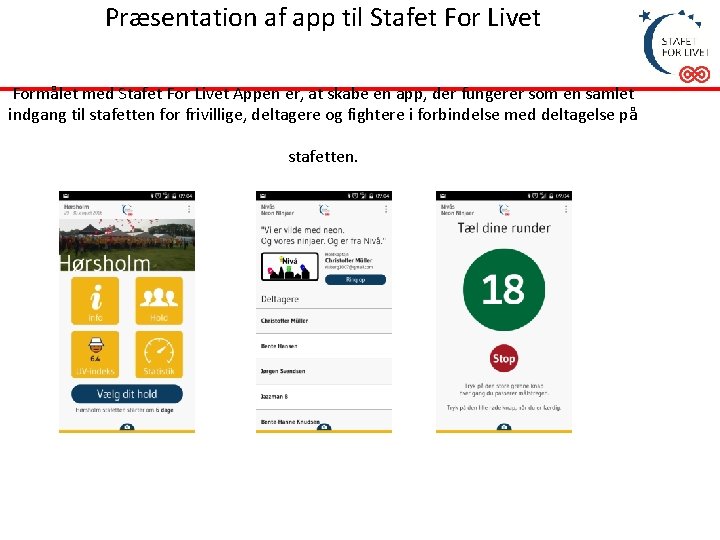
Præsentation af app til Stafet For Livet Formålet med Stafet For Livet Appen er, at skabe en app, der fungerer som en samlet indgang til stafetten for frivillige, deltagere og fightere i forbindelse med deltagelse på stafetten.
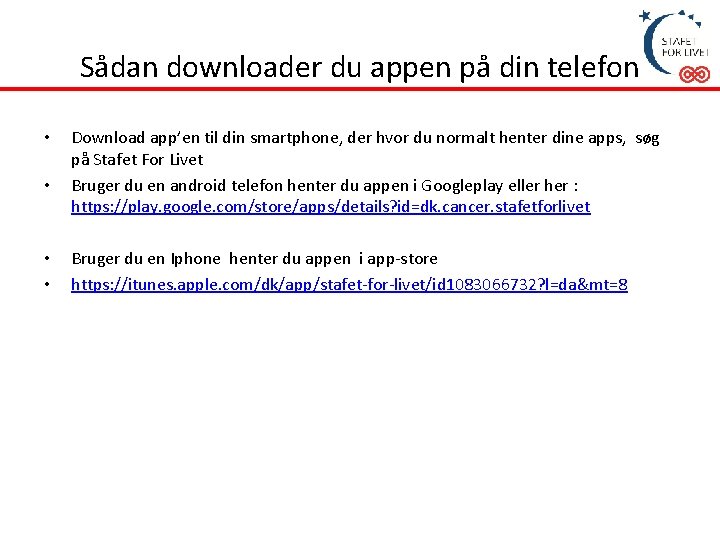
Sådan downloader du appen på din telefon • • Download app’en til din smartphone, der hvor du normalt henter dine apps, søg på Stafet For Livet Bruger du en android telefon henter du appen i Googleplay eller her : https: //play. google. com/store/apps/details? id=dk. cancer. stafetforlivet Bruger du en Iphone henter du appen i app-store https: //itunes. apple. com/dk/app/stafet-for-livet/id 1083066732? l=da&mt=8
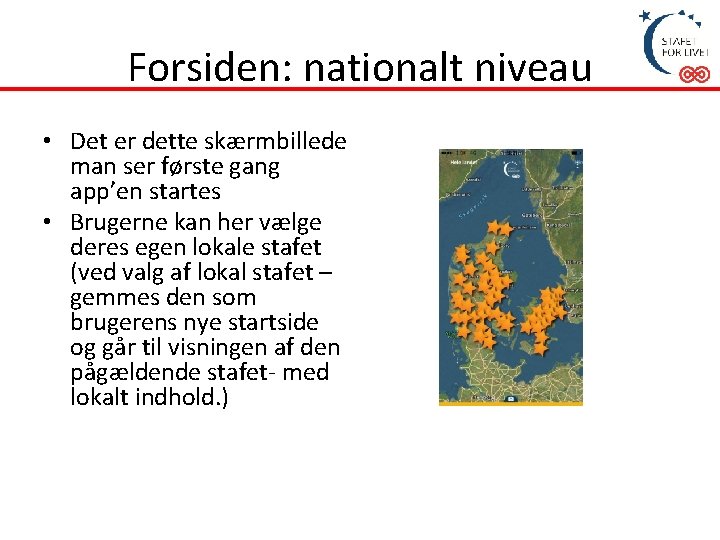
Forsiden: nationalt niveau • Det er dette skærmbillede man ser første gang app’en startes • Brugerne kan her vælge deres egen lokale stafet (ved valg af lokal stafet – gemmes den som brugerens nye startside og går til visningen af den pågældende stafet- med lokalt indhold. )

Pushbeskeder • For at kunne modtage Push beskeder, er det vigtigt, at man siger OK til at modtage beskeder fra Stafet For Livet • Første gang man installerer app’en vil man blive bedt om at vælge ”Tillad ikke ” eller ”Ok ”
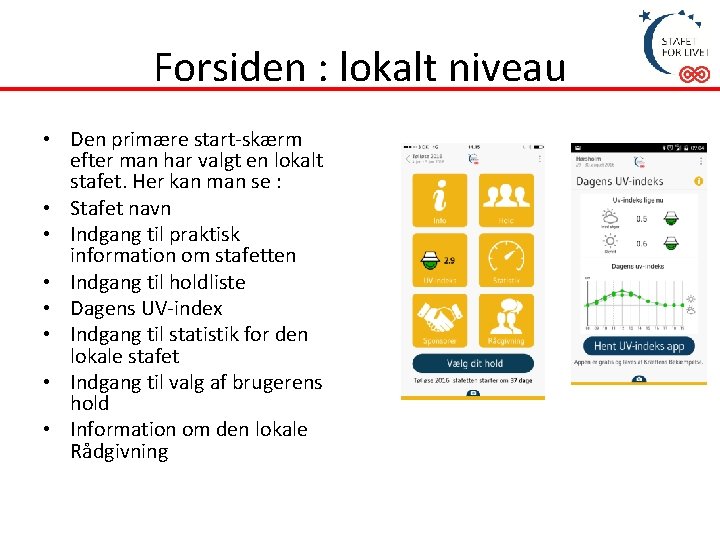
Forsiden : lokalt niveau • Den primære start-skærm efter man har valgt en lokalt stafet. Her kan man se : • Stafet navn • Indgang til praktisk information om stafetten • Indgang til holdliste • Dagens UV-index • Indgang til statistik for den lokale stafet • Indgang til valg af brugerens hold • Information om den lokale Rådgivning
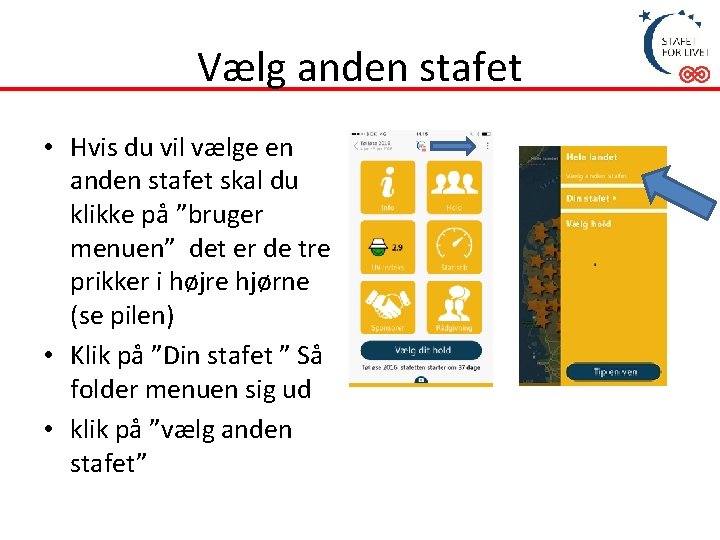
Vælg anden stafet • Hvis du vil vælge en anden stafet skal du klikke på ”bruger menuen” det er de tre prikker i højre hjørne (se pilen) • Klik på ”Din stafet ” Så folder menuen sig ud • klik på ”vælg anden stafet”
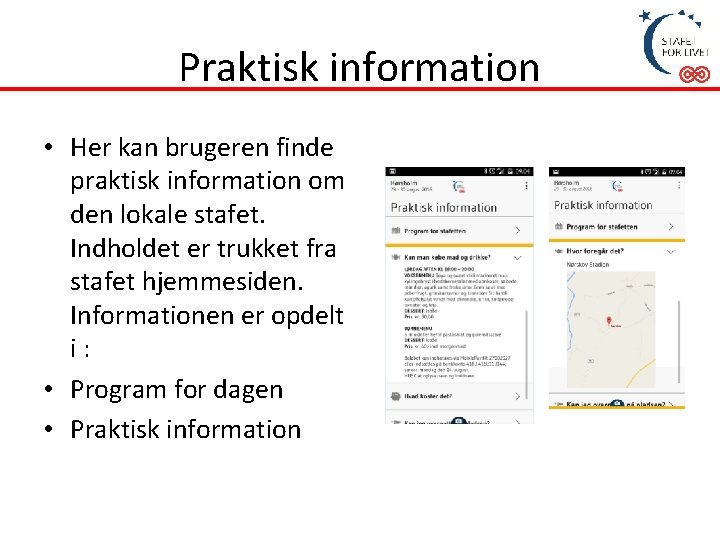
Praktisk information • Her kan brugeren finde praktisk information om den lokale stafet. Indholdet er trukket fra stafet hjemmesiden. Informationen er opdelt i: • Program for dagen • Praktisk information
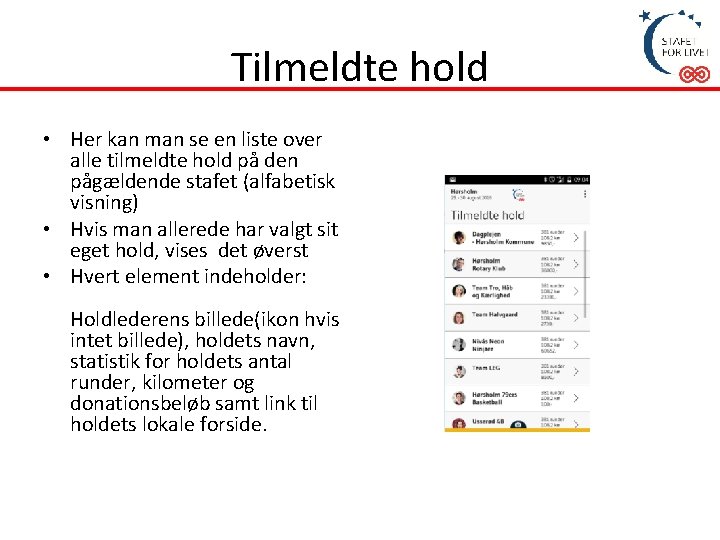
Tilmeldte hold • Her kan man se en liste over alle tilmeldte hold på den pågældende stafet (alfabetisk visning) • Hvis man allerede har valgt sit eget hold, vises det øverst • Hvert element indeholder: Holdlederens billede(ikon hvis intet billede), holdets navn, statistik for holdets antal runder, kilometer og donationsbeløb samt link til holdets lokale forside.
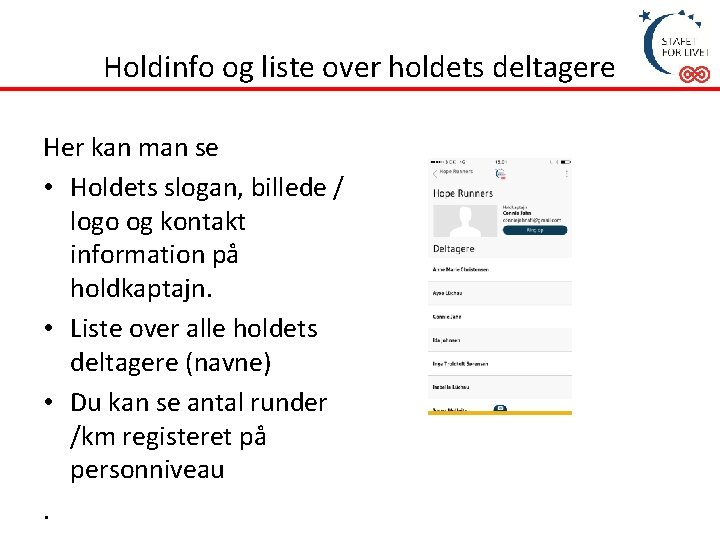
Holdinfo og liste over holdets deltagere Her kan man se • Holdets slogan, billede / logo og kontakt information på holdkaptajn. • Liste over alle holdets deltagere (navne) • Du kan se antal runder /km registeret på personniveau.
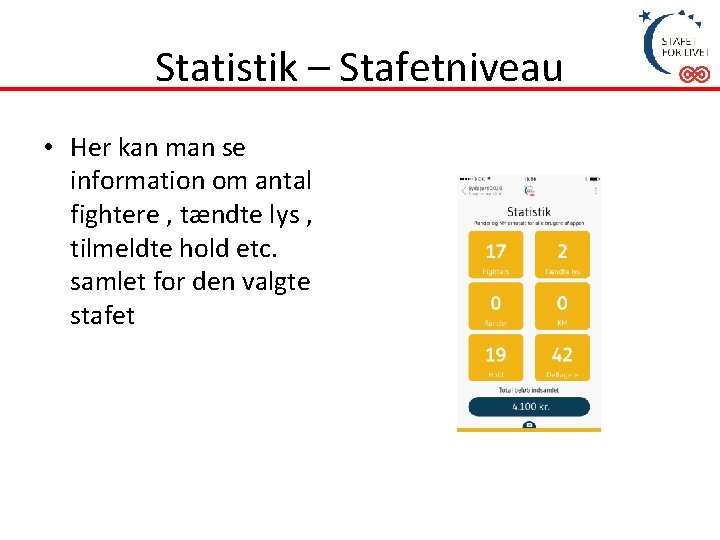
Statistik – Stafetniveau • Her kan man se information om antal fightere , tændte lys , tilmeldte hold etc. samlet for den valgte stafet
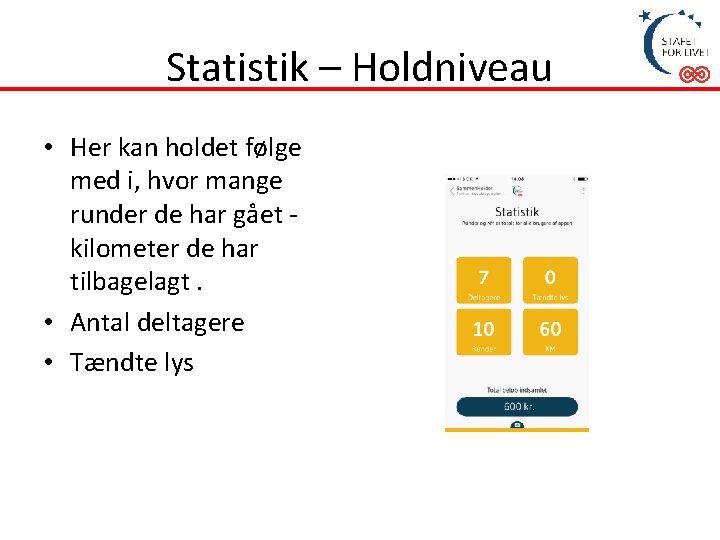
Statistik – Holdniveau • Her kan holdet følge med i, hvor mange runder de har gået kilometer de har tilbagelagt. • Antal deltagere • Tændte lys
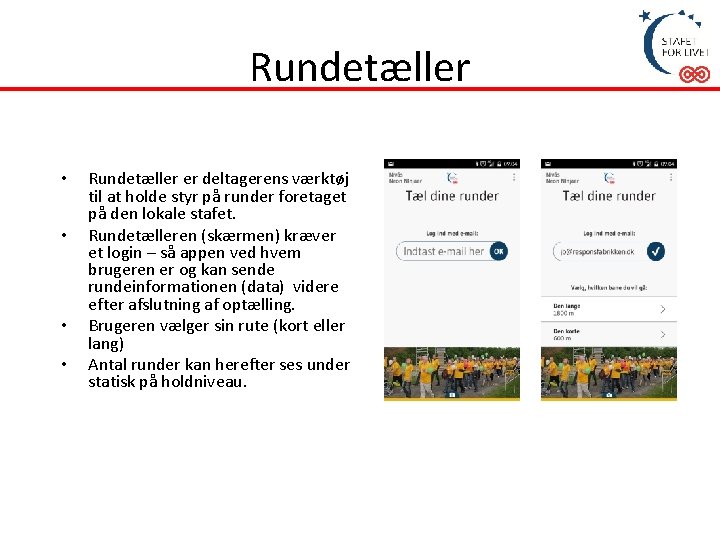
Rundetæller • • Rundetæller er deltagerens værktøj til at holde styr på runder foretaget på den lokale stafet. Rundetælleren (skærmen) kræver et login – så appen ved hvem brugeren er og kan sende rundeinformationen (data) videre efter afslutning af optælling. Brugeren vælger sin rute (kort eller lang) Antal runder kan herefter ses under statisk på holdniveau.
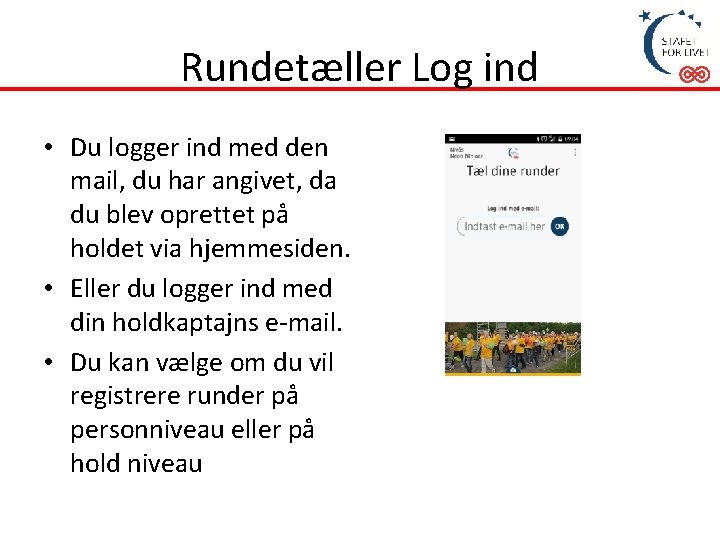
Rundetæller Log ind • Du logger ind med den mail, du har angivet, da du blev oprettet på holdet via hjemmesiden. • Eller du logger ind med din holdkaptajns e-mail. • Du kan vælge om du vil registrere runder på personniveau eller på hold niveau
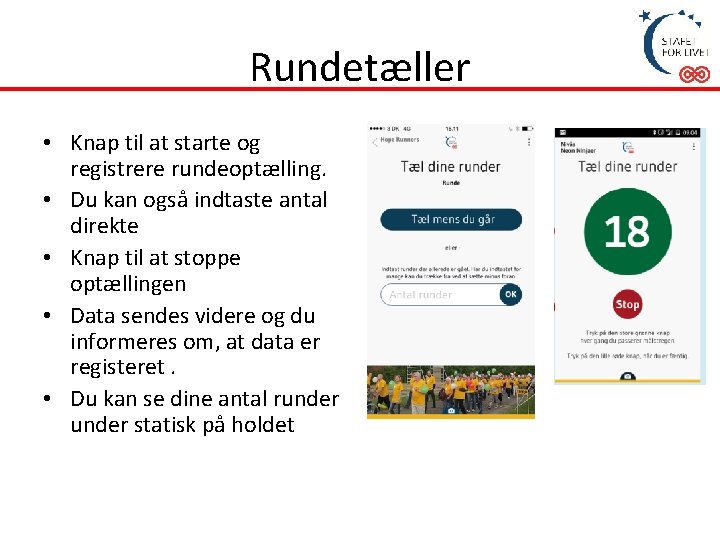
Rundetæller • Knap til at starte og registrere rundeoptælling. • Du kan også indtaste antal direkte • Knap til at stoppe optællingen • Data sendes videre og du informeres om, at data er registeret. • Du kan se dine antal runder statisk på holdet
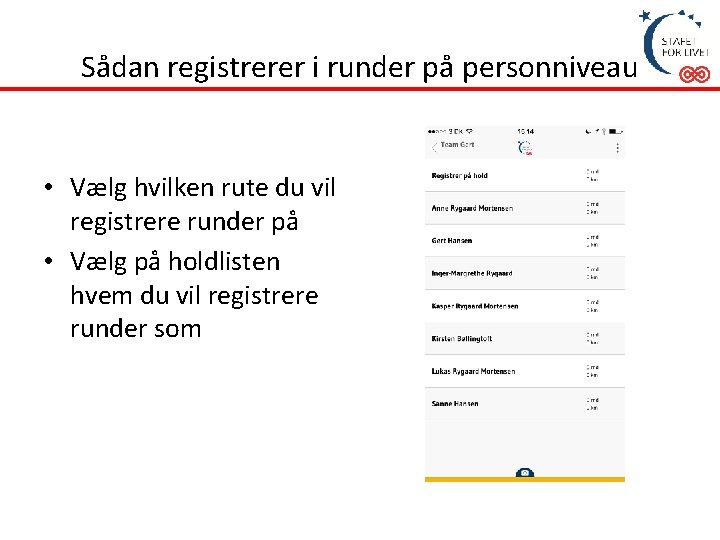
Sådan registrerer i runder på personniveau • Vælg hvilken rute du vil registrere runder på • Vælg på holdlisten hvem du vil registrere runder som
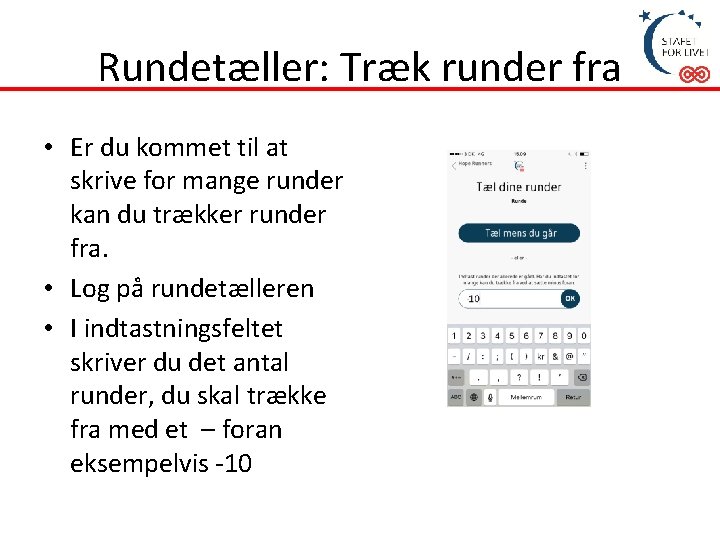
Rundetæller: Træk runder fra • Er du kommet til at skrive for mange runder kan du trækker runder fra. • Log på rundetælleren • I indtastningsfeltet skriver du det antal runder, du skal trække fra med et – foran eksempelvis -10
 Smärtskolan kunskap för livet
Smärtskolan kunskap för livet Guido richter
Guido richter D
D Prsentation powerpoint
Prsentation powerpoint Prsentation
Prsentation Til haqida rejalar
Til haqida rejalar Ydelsesbeskrivelse for byggeri og planlægning
Ydelsesbeskrivelse for byggeri og planlægning Matts dahlkwist
Matts dahlkwist Att leva med en cannabismissbrukare
Att leva med en cannabismissbrukare Krydsrim
Krydsrim Noget om helte tekst højskolesangbogen
Noget om helte tekst højskolesangbogen Leve hele livet konferanse
Leve hele livet konferanse Kosher livs göteborg
Kosher livs göteborg Situationsanalys mall
Situationsanalys mall Livet er en morgengave tekst
Livet er en morgengave tekst Leva livet fullt ut
Leva livet fullt ut Det sociala livet i skolan
Det sociala livet i skolan